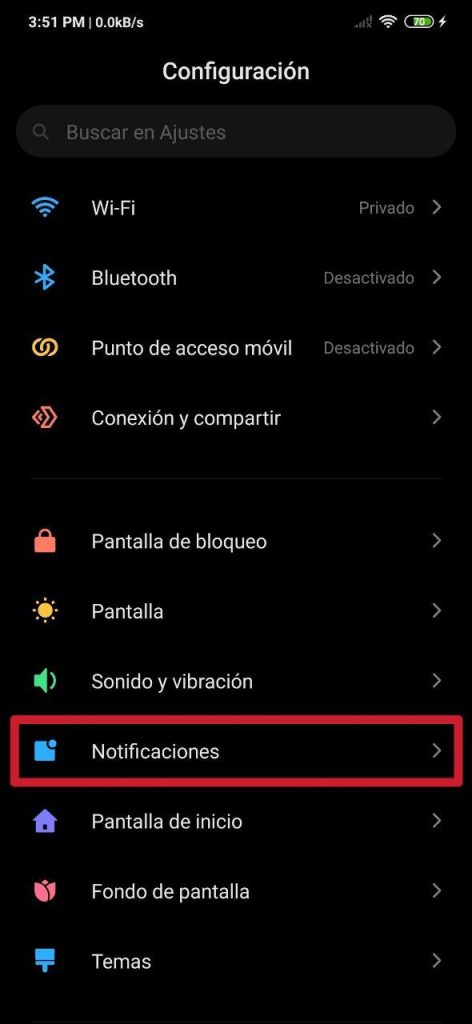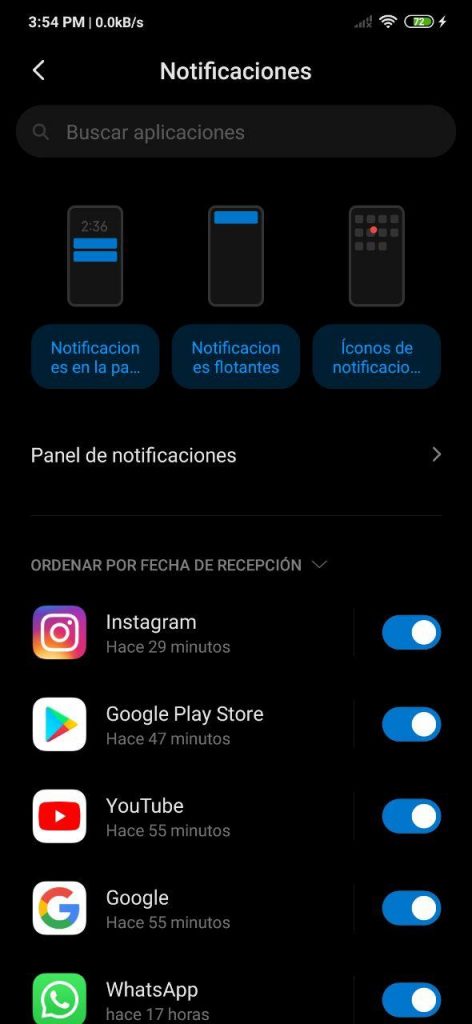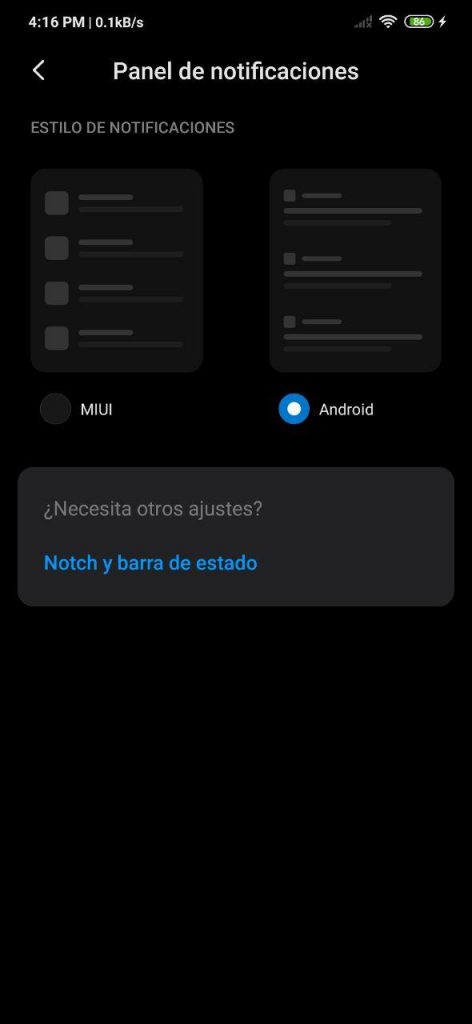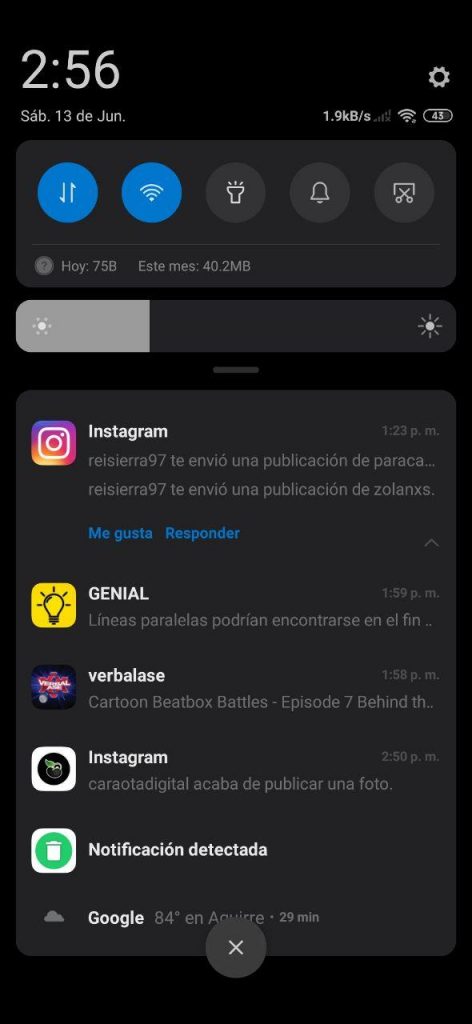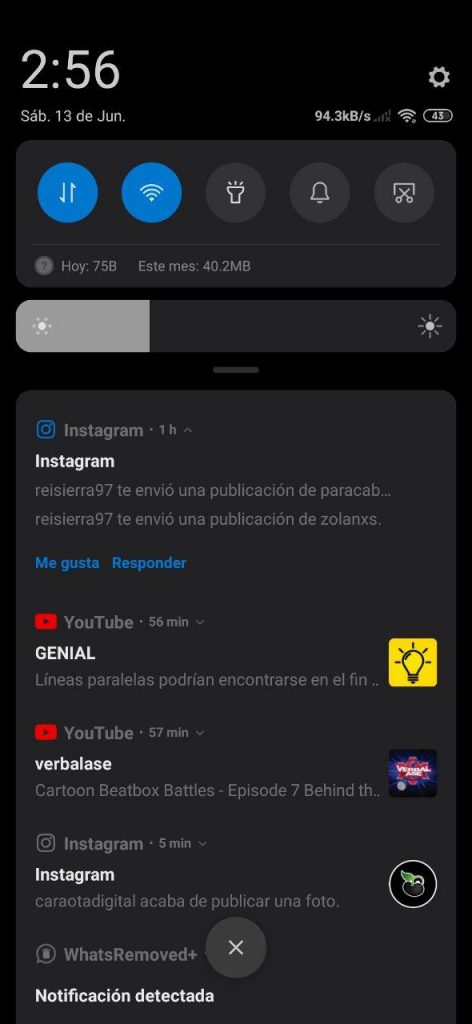À plus d'une occasion, nous avons clairement indiqué que Xiaomi MIUI était l'une des interfaces les plus personnalisables que nous puissions trouver aujourd'hui. En plus de cela, c'est aussi l'un des plus fluides et complets, quelque chose de vital qui a été pour le succès des téléphones mobiles de cette marque et Redmi, qui opte également pour cela, tout au long de la trajectoire de l'entreprise chinoise.
Grâce au travail qui lui a été consacré, à chaque nouvelle version qu'il a reçue, il s'est amélioré et offre plus de possibilités lors de la configuration de chaque section. Avec MIUI 12 et les nouvelles à venir juste au coin de la rue, l'une des choses que nous pouvons configurer à notre goût à partir de MIUI 10 est la section des notifications, et nous expliquons comment à travers ce tutoriel simple et pratique.
Ainsi, vous pouvez configurer les notifications sur n'importe quel Xiaomi ou Redmi
C'est une chose vraiment facile à faire. Tout d'abord, vous devez accéder aux paramètres du smartphone respectif avec MIUI. Pour ce faire, vous devez entrer configuration; une fois sur place, dans la douzième case (emplacement applicable pour MIUI 11), nous trouverons la section de Notifications, dans laquelle nous devons entrer pour apporter tous les changements que nous voulons.
La première chose que nous rencontrerons sera trois exemples de la façon dont les notifications sont affichées sur l'écran de verrouillage (nous les montrons dans la capture d'écran ci-dessous qui se trouve à droite), des notifications flottantes et des notifications sur les icônes des applications. Si nous cliquons sur l'une de ces options, nous pouvons ajuster quelles applications sont celles qui peuvent afficher des notifications sur l'écran de déverrouillage, lesquelles peuvent afficher des notifications via des fenêtres flottantes et lesquelles peuvent, via leur icône d'application respective, indiquer le nombre de notifications présentes. est à montrer, il suffit de basculer l'interrupteur de gauche à droite jusqu'à ce qu'il devienne bleu.
Ensuite, en dessous de ces exemples, nous trouvons une boîte qui porte le nom Panneau Notifications, qui vous permet de modifier la conception avec laquelle les notifications sont affichées dans le panneau de notification; Il existe deux modèles, qui sont Android - qui est celui qui est ajusté par défaut - et MIUI. Ci-dessous, nous montrons à quoi chacun ressemble.
- Notifications MIUI
- Notifications Android
Dans cette même entrée, c'est Encoche et barre d'état, quelque chose que nous expliquons plus loin à travers Cet article et il nous montre des options pour masquer et configurer l'encoche à l'écran, afficher la vitesse de connexion dans la barre de notification, ainsi que le pourcentage de batterie et plus encore.
Revenez maintenant au menu principal NotificationsSous les cases détaillées, toutes les applications système sont localisées et installées avec leurs commutateurs respectifs, qui, s'ils sont activés (en bleu, avec la boule à droite), indiquent qu'elles peuvent afficher des notifications. En général, toutes les applications sont activées ici afin que, d'une manière ou d'une autre, elles affichent des notifications.
En revenant aux trois interfaces illustrées à titre d'exemple, nous pouvons personnaliser la façon dont chaque application peut afficher les notifications. Des applications comme WhatsApp, Telegram, Facebook Messenger et quelques autres sont prédéterminées pour afficher des notifications sur l'écran de verrouillage, mais même si vous pouvez activer -ou désactiver- certains plus ou tous, cela dépend de notre préférence, afin qu'Instagram ou tout autre app à laquelle nous pouvons penser nous avertit d'un message ou autre sans avoir à déverrouiller le mobile

Si nous voulons qu'une application affiche des notifications - ou non - flottantes dans MIUI, nous n'avons qu'à accéder à l'exemple au milieu. Là, nous pouvons configurer ceci, quelque chose qui peut être particulièrement utile si vous détestez qu'à un moment sans méfiance, une notification flottante apparaisse au milieu d'une activité que vous faites avec votre appareil.
Si nous voulons que les notifications soient également indiquées - ou cesser de le faire - dans les icônes des applications, nous devons entrer Icônes de notification et activez ou désactivez-les de manière personnalisée à l'aide du commutateur.